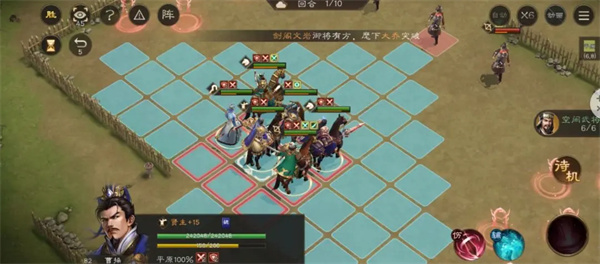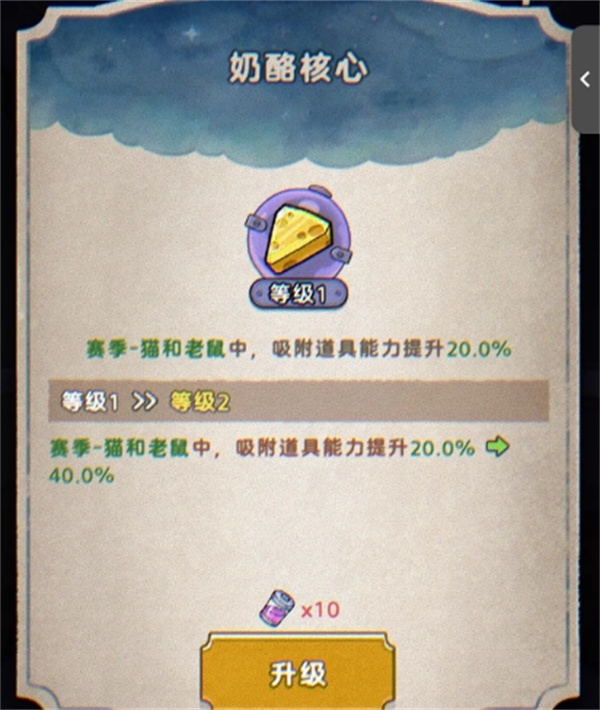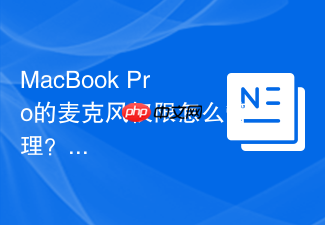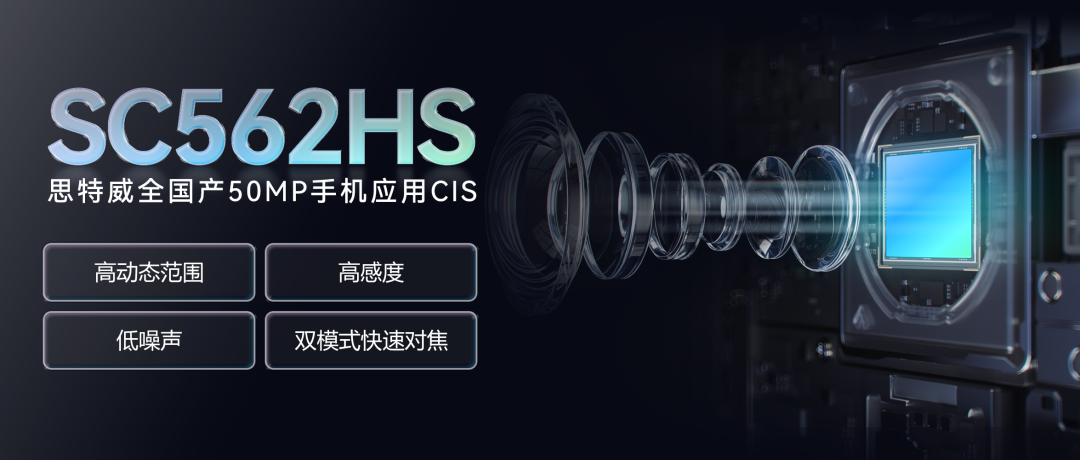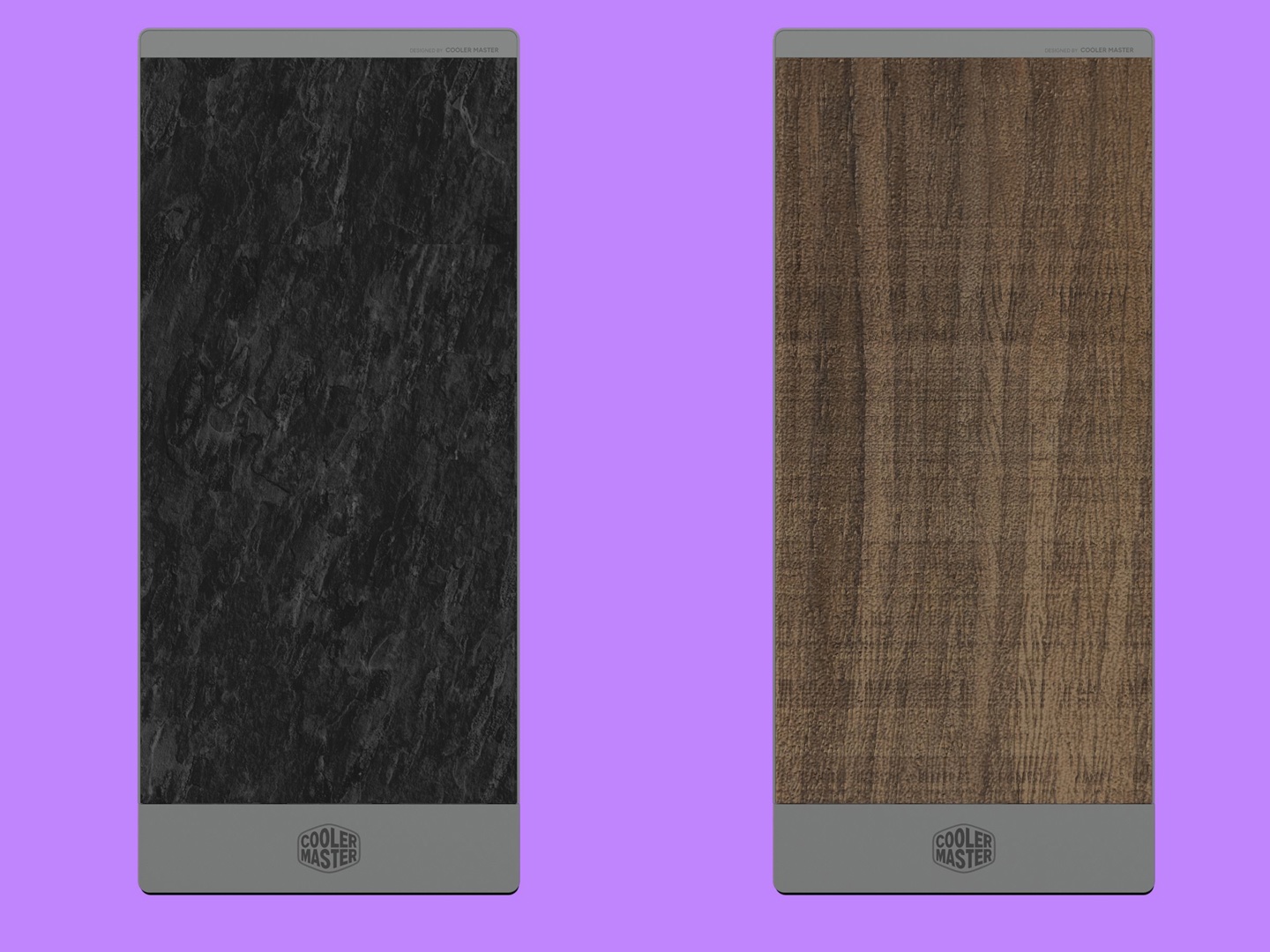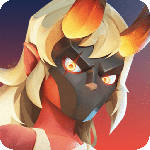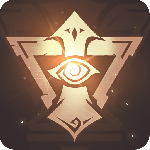Excel如何将分开的课程和教师合并 课表管理技巧

合并excel中分开的课程和教师信息,可通过多种方法实现。1. 使用&符号连接:在目标单元格输入=a1&"-"&b1,下拉填充即可用指定符号连接课程与教师;2. 使用concatenate函数:如=concatenate(a1," - ",b1),实现类似效果且更易读;3. 使用textjoin函数(适用于excel 2019及以上版本):如=textjoin(" - ",true,a1,b1),可忽略空单元格;4. 使用power query:适合大数据量及复杂转换,通过“合并列”功能批量处理并保存步骤;5. 使用vba宏:如编写代码遍历a列和b列,将合并结果写入c列,实现自动化处理。为避免重复数据,可在合并前进行数据清洗,使用“删除重复项”功能或power query去重;也可使用unique函数或高级筛选提取唯一值。合并后的数据可用于课表管理,如创建数据透视表生成汇总报告、使用筛选功能查找特定信息、结合公式创建动态课表、设置条件格式化突出显示关键内容,以及使用数据验证限制输入范围,从而提升课表管理效率和准确性。
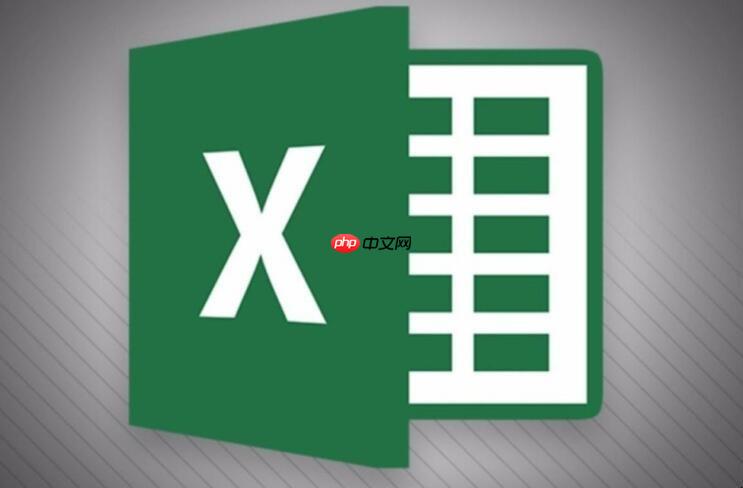
合并Excel中分开的课程和教师信息,本质上就是将两列或多列数据整合到一列中,并巧妙地应用于课表管理,让课表更清晰易懂。这不仅仅是简单的复制粘贴,而是一个数据整理的过程,需要考虑数据之间的对应关系和最终呈现效果。
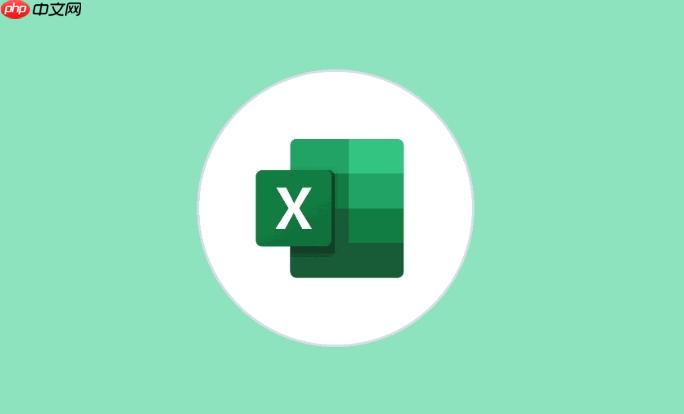 解决方案
解决方案使用&符号连接: 这是最简单直接的方法。假设课程在A列,教师在B列,在C1单元格输入=A1&"-"&B1,然后下拉填充,就可以将课程和教师用“-”连接起来。你可以根据需要更改连接符,比如空格、顿号等。
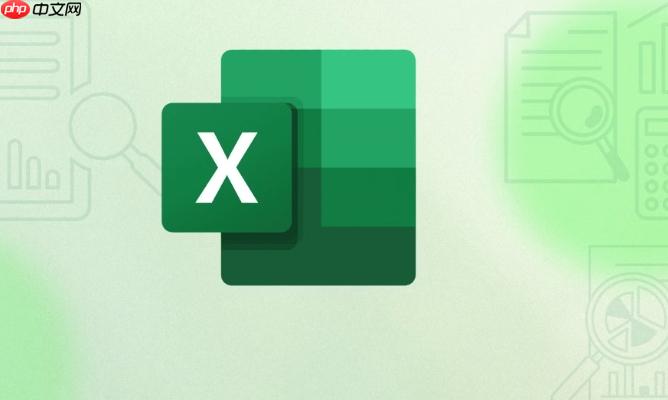
使用CONCATENATE函数: CONCATENATE函数功能更强大,可以连接多个单元格的内容。例如,=CONCATENATE(A1," - ",B1),效果与&符号相同,但更易读。
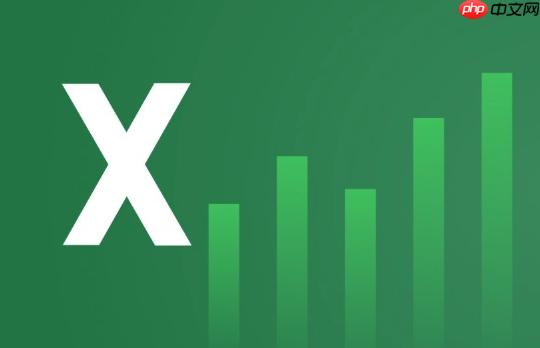
使用TEXTJOIN函数(Excel 2019及以上版本): TEXTJOIN函数允许你指定分隔符,并且可以忽略空单元格。=TEXTJOIN(" - ",TRUE,A1,B1),这里的TRUE表示忽略空单元格,如果A1或B1为空,则不会显示分隔符。
Power Query(Get & Transform Data): 如果你的数据量很大,或者需要进行更复杂的转换,Power Query是一个强大的工具。你可以将课程和教师的数据导入Power Query,然后使用“合并列”功能,选择合适的分隔符,即可完成合并。Power Query的优势在于可以进行批量处理,并且可以保存转换步骤,方便以后重复使用。
VBA宏: 如果你需要自动化这个过程,可以使用VBA宏。以下是一个简单的示例:
Sub MergeColumns() Dim LastRow As Long, i As Long LastRow = Cells(Rows.Count, "A").End(xlUp).Row ' 假设课程在A列 For i = 1 To LastRow Cells(i, "C").Value = Cells(i, "A").Value & " - " & Cells(i, "B").Value ' 假设教师在B列,合并结果在C列 Next iEnd Sub登录后复制
这个宏会遍历A列和B列的所有行,并将课程和教师合并到C列。
如何避免合并后出现重复数据?重复数据是数据整理中的常见问题,尤其是在合并多列数据时。以下是一些避免重复数据的方法:
数据清洗: 在合并之前,先检查原始数据,删除或更正任何重复或错误的条目。可以使用Excel的“删除重复项”功能,或者使用Power Query进行更高级的数据清洗。
使用UNIQUE函数(Excel 365): 如果你的Excel版本支持UNIQUE函数,可以使用它来提取唯一值。例如,=UNIQUE(C1:C100)会返回C1到C100单元格中的所有唯一值。
使用高级筛选: 高级筛选可以根据指定的条件筛选数据,并将结果复制到另一个位置。你可以使用高级筛选来提取唯一值,并将其复制到新的列中。
使用Power Query: Power Query也提供了删除重复项的功能。你可以将合并后的数据导入Power Query,然后使用“删除重复项”功能,即可删除所有重复的条目。
如何利用合并后的数据进行课表管理?合并课程和教师信息只是第一步,更重要的是如何利用这些数据来更好地管理课表。以下是一些技巧:
创建数据透视表: 数据透视表可以根据合并后的数据生成各种汇总报告,例如,每个教师的课程列表、每个课程的教师列表等。这可以帮助你更好地了解课程和教师的分配情况。
使用筛选功能: Excel的筛选功能可以让你快速找到特定的课程或教师。你可以根据课程名称、教师姓名或其他条件进行筛选。
创建动态课表: 你可以使用Excel的公式和函数来创建动态课表。例如,你可以使用VLOOKUP函数来根据课程代码查找对应的教师姓名,并将其显示在课表中。
条件格式化: 使用条件格式化可以突出显示特定的课程或教师。例如,你可以将所有由特定教师讲授的课程设置为相同的颜色,以便快速识别。
数据验证: 使用数据验证可以限制用户输入的数据类型和范围,从而避免错误。例如,你可以创建一个下拉列表,让用户只能从预定义的课程列表中选择课程。
免责声明
游乐网为非赢利性网站,所展示的游戏/软件/文章内容均来自于互联网或第三方用户上传分享,版权归原作者所有,本站不承担相应法律责任。如您发现有涉嫌抄袭侵权的内容,请联系youleyoucom@outlook.com。
最新文章
携程在线值机选座攻略:手把手教你轻松选到心仪座位
携程旅行怎么选飞机座位?携程旅行app是一款提供一站式旅游出行服务的软件,该软件内提供了很多便宜划算的机票票源,很多用户都会选择在携程app上订购机票,并且在订完票后就可以在手机上
支付宝医保缴费指南:3分钟学会线上操作
支付宝怎么交医保?医保,那是生活中的一份重要保障,关键时刻能派上大用场。不过,你知道吗?支付宝也能交医保了!无需排队,无需繁琐操作,轻轻松松搞定。让我带你一步步走进支付宝交医保的奇
支付宝免手续费提现攻略:3种实用方法轻松操作
随着互联网科技的发展,使用支付宝的人是越来越多,可是用着用着发现其中两万的免费提现金额太少!那么除此之外支付宝提现怎么能免手续费提到银行卡里呢?VK小编本次为大家整理带来了一些小方
支付宝皮肤怎么换?手把手教你设置个性化主题
支付宝皮肤怎么换?大家手机上是不是都装了支付宝这个软件呢,那大家支付宝首页是不是还是默认皮肤呢,小编也是最近才知道的,马上来给大家分享了,一起来看看支付宝皮肤设置教程方法吧!支付宝
支付宝如何设置拒绝他人转账?3步操作轻松搞定
支付宝如何拒绝别人转账?支付宝是一款必不可少的软件,除了方便的支付功能外,还有很多其他功能。如果你想拒绝别人的转账,很简单,只需要设置不让陌生人转账及将对方加入黑名单,对方的转账就
热门推荐
热门教程
更多- 游戏攻略
- 安卓教程
- 苹果教程
- 电脑教程